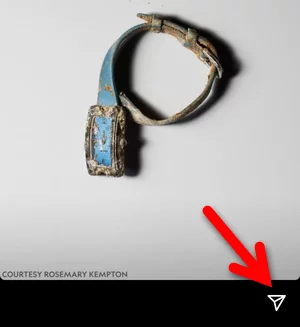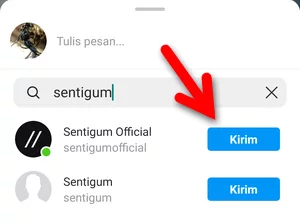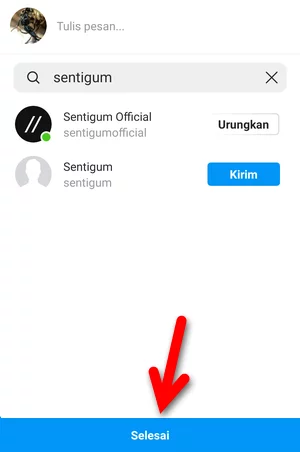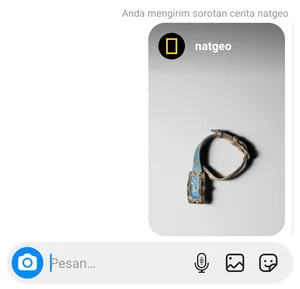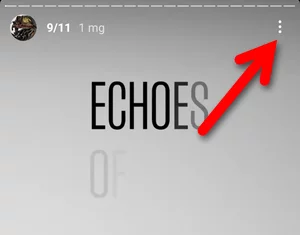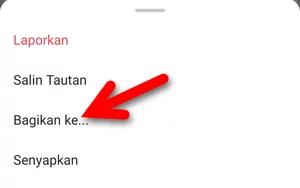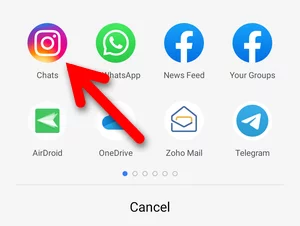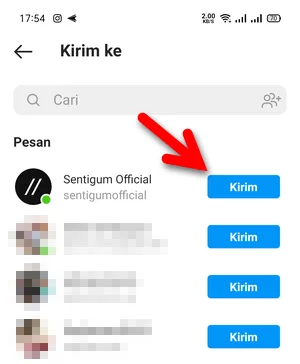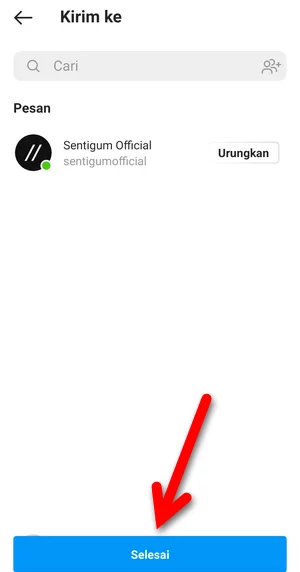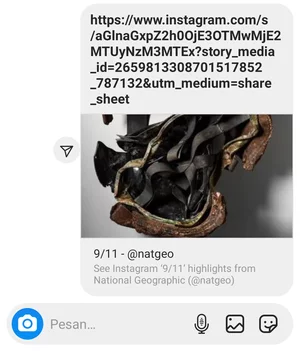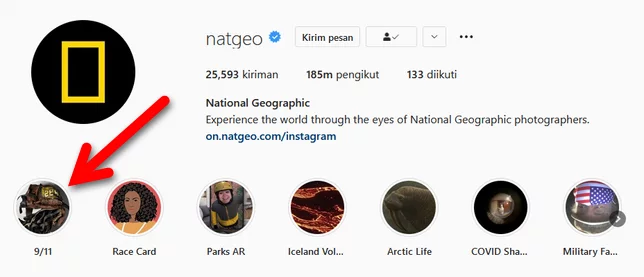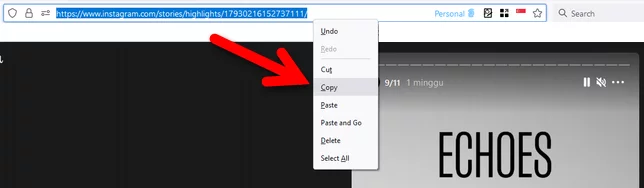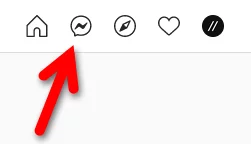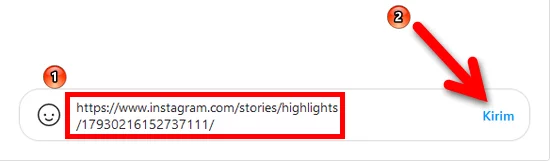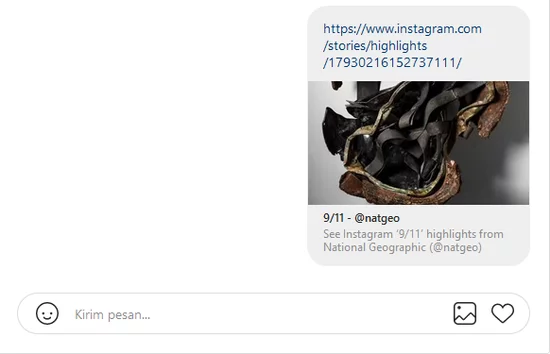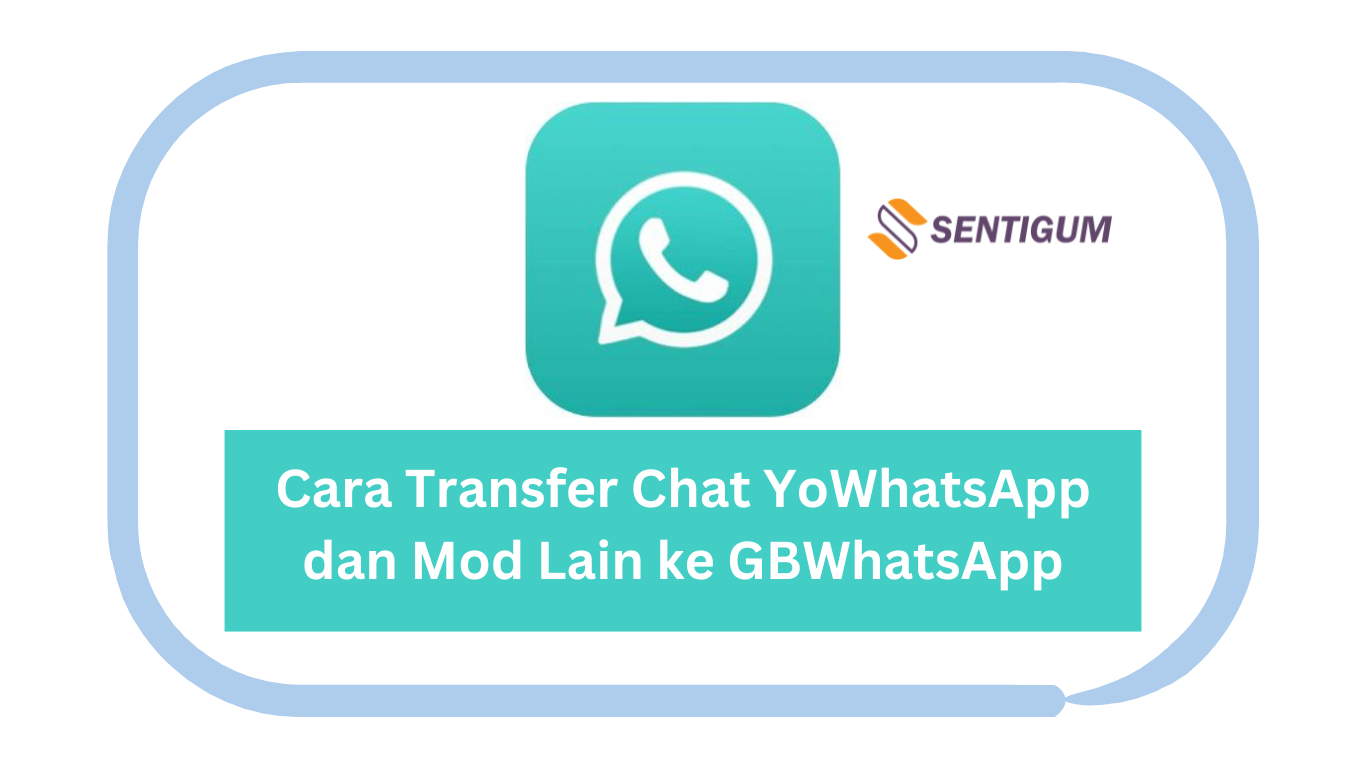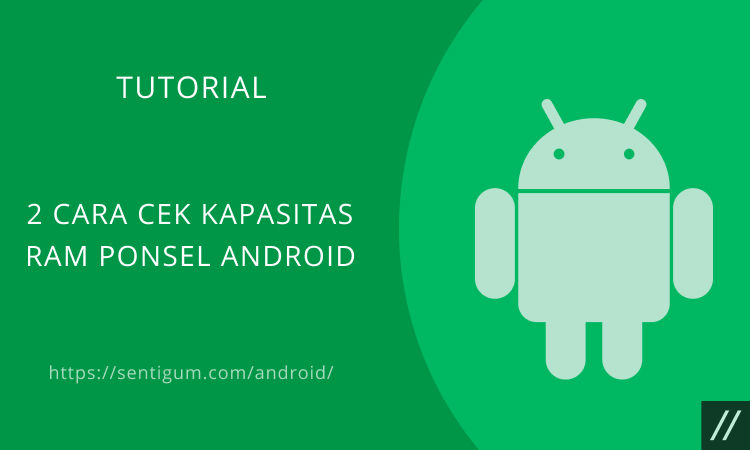Sorotan di Instagram dapat dibagikan melalui pesan dalam dua cara berbeda. Namun, opsi untuk membagikan Sorotan melalui pesan hanya tersedia di aplikasi Instagram (Android & iPhone). Opsi ini tidak tersedia di situs web Instagram.
Pada dasarnya, Sorotan adalah konten Cerita yang ditampilkan di halaman profil oleh pemiliknya agar dapat dilihat lebih dari 24 jam. Konten Sorotan akan menghilang dari profil jika dihapus oleh pemiliknya.
Oleh karena itu, membagikan Sorotan melalui pesan dibatasi oleh aturan yang sama seperti konten Cerita. Berikut beberapa hal yang perlu Anda ketahui sebelum membagikan konten Sorotan melalui pesan.
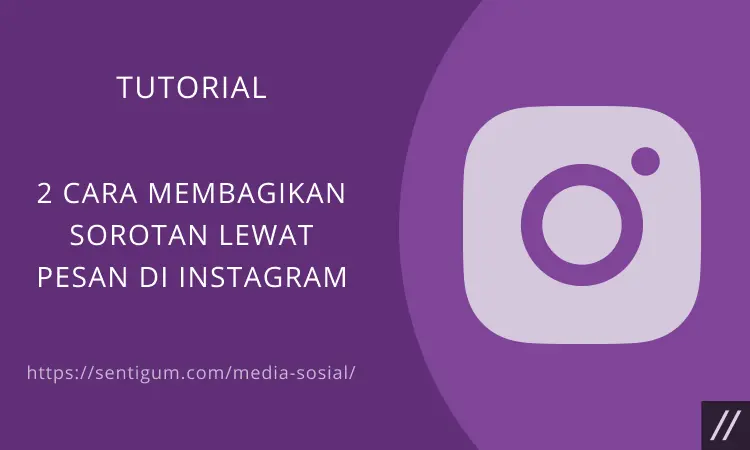
- Anda dapat membagikan Sorotan akun publik melalui dua cara berbeda.
- Hanya ada satu cara untuk membagikan konten Sorotan dari akun privat.
- Tidak ada cara untuk membagikan konten Sorotan dari akun privat yang menonaktifkan izin untuk berbagi Cerita melalui pesan.
- Konten Sorotan tidak akan menghilang dari jendela obrolan meskipun sudah melewati 24 jam kecuali pemilik konten menghapusnya dari profil mereka.
- Pemilik konten Sorotan tidak akan menerima notifikasi saat Anda membagikan kontennya melalui pesan. Dengan kata lain, mereka tidak akan tahu jika Anda membagikan kontennya melalui pesan kepada orang lain.
Membagikan Sorotan Lewat Pesan di Aplikasi Instagram
Cara Pertama
- Ketuk Sorotan yang ingin dibagikan melalui pesan.
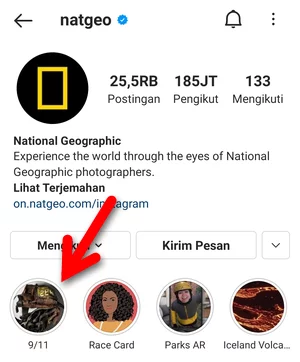
- Ketuk ikon pesawat kertas di kanan bawah Sorotan.

- Ketuk tombol Kirim di samping akun yang akan menerima Sorotan. Atau ketuk bagian Cari untuk mencari akun tertentu dan mengiriminya Sorotan. Anda dapat membagikan Sorotan ke lebih dari satu akun dalam satu waktu.

- Ketuk Selesai di bagian bawah.

- Sorotan yang dibagikan melalui pesan akan tampak seperti ini.

Cara Kedua
- Ketuk Sorotan yang ingin dibagikan melalui pesan.
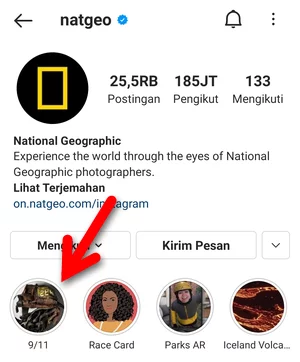
- Ketuk tombol menu (ikon tiga titik vertikal) di kanan atas Sorotan.

- Pilih menu Bagikan ke.

- Pilih Chats.

- Ketuk tombol Kirim di samping akun yang akan menerima Sorotan. Atau ketuk bagian Cari untuk mencari akun tertentu dan mengiriminya Sorotan. Anda dapat membagikan Sorotan ke lebih dari satu akun dalam satu waktu.

- Ketuk Selesai di bagian bawah.

- Biasanya, Sorotan yang dibagikan dengan cara ini akan disertai tautan di bagian atasnya.

Membagikan Sorotan Lewat Pesan di Situs Web Instagram
Meskipun Instagram tidak menyediakan menu untuk membagikan Sorotan melalui pesan di situs web mereka, bukan berarti hal ini tidak bisa dilakukan.
Jika Anda membuka Instagram melalui situs web, salin tautan Sorotan pada bagian bilah alamat browser lalu tempel di jendela obrolan.
- Klik Sorotan yang ingin dibagikan melalui pesan.

- Salin tautan Sorotan pada bagian bilah alamat browser.

- Tutup Sorotan lalu klik ikon Messenger atau Direct Message (DM) di kanan atas.

- Buka obrolan dengan akun yang ingin Anda kirimi Sorotan.
- Tempel (paste) tautan Sorotan di kotak Kirim pesan kemudian klik Kirim.

- Sorotan yang dibagikan dengan cara ini akan tampak seperti ini.

Membatalkan Sorotan yang Sudah Dibagikan
Setelah Sorotan dibagikan, Anda masih bisa membatalkannya. Namun, orang lain (penerima) mungkin telah lebih dulu melihat Sorotan yang Anda bagikan.
Untuk lebih jelasnya, baca artikel Cara Membatalkan Pengiriman Pesan di Instagram.
Baca Juga:
- 2 Cara Membagikan Video Reel Lewat Pesan di Instagram
- Cara Menghapus Sorotan di Instagram
- Cara Membagikan Profil Lewat Pesan di Instagram
- 2 Cara Membagikan Cerita Lewat Pesan di Instagram
- 2 Cara Membagikan Postingan Lewat Pesan di Instagram
- Cara Membuat Sorotan (Highlights) di Instagram
- Cara Otomatis Bagikan Postingan Facebook ke Instagram